Il arrive que l'on veuille partager ce qui se trouve sur son écran avec un ami. Nous prenons des captures d'écran et les envoyons sur les médias sociaux et les applications de messagerie instantanée. Mais il y a aussi certaines situations où vous devez enregistrer l'écran du téléphone au lieu de faire des captures d'écran.
Il est essentiel pour tout propriétaire de smartphone de savoir comment capturer une vidéo d'écran de téléphone car cela sera sûrement utile un jour. Nous allons illustrer comment enregistrer votre écran sur un téléphone Android et un iPhone. Nous allons également indiquer comment enregistrer secrètement l'écran du téléphone de quelqu'un.
- Partie 1. Comment enregistrer le téléphone sur un appareil Android ?
- Partie 2. Comment enregistrer le téléphone sur un iPhone ?
- Partie 3. Existe-t-il un bon moyen d'enregistrer secrètement l'écran du téléphone de quelqu'un ?
- Partie 4. Bonus : Comment enregistrer l'écran du téléphone de quelqu'un sans qu'il le sache ?
- Partie 5. Pourquoi les gens veulent-ils enregistrer secrètement l'écran de leur téléphone ?
- Partie 6. Mot de la fin
Comment enregistrer le téléphone sur un appareil Android ?
En raison des demandes des utilisateurs, Google a inclus la fonction d'enregistrement d'écran à partir d'Android 11. Par conséquent, si votre appareil Android fonctionne sous Android 11 ou une version supérieure, il n'est pas nécessaire d'installer une application tierce telle que AZ Screen Recorder. Vous pouvez utiliser l'enregistreur d'écran intégré présent sur votre appareil Android pour prendre une vidéo de l'écran de votre téléphone.
Voici les étapes à suivre pour enregistrer le téléphone sur votre appareil Android.
Étape 1:Ouvrez l'écran de votre appareil Android que vous souhaitez enregistrer.
Étape 2: Tirez le panneau de notification vers le bas depuis le haut de votre appareil Android.
Étape 3: Faites glisser le panneau de notification vers le bas une fois de plus pour voir plus d'options dans les Paramètres rapides.
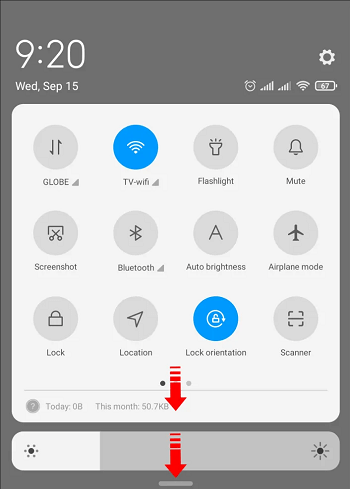
Étape 4: tapez sur l'icône "Enregistreur d'écran" qui ressemble à une caméra vidéo et cela ouvrira un petit widget sur l'écran.
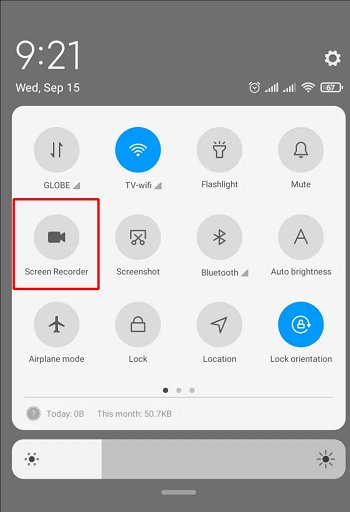
Étape 5: une fois que vous êtes prêt avec l'écran de votre téléphone, appuyez sur l'icône d'enregistrement du widget pour commencer l'enregistrement.
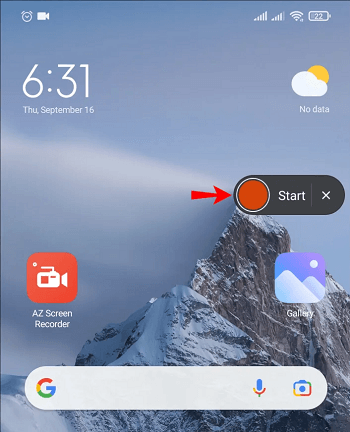
Étape 6: Le widget sera visible sur l'écran de votre téléphone et affichera le minuteur indiquant la durée de l'enregistrement.
Étape 7: une fois que vous avez terminé les activités de votre téléphone, appuyez sur l'icône Stop du widget pour arrêter l'enregistrement.
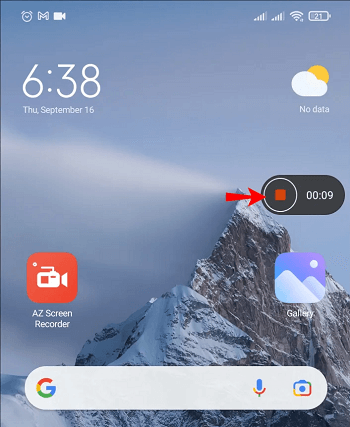
Vous recevrez une notification indiquant que la vidéo de votre écran de téléphone est enregistrée et que vous pouvez la consulter dans la galerie de votre téléphone.
Comment enregistrer le téléphone sur un appareil iPhone ?
Apple a introduit la fonction d'enregistrement d'écran à partir d'iOS 11. Comme la plupart des utilisateurs d'iPhone disposent de la dernière version d'iOS, on peut considérer que la fonction native d'enregistrement d'écran est également disponible sur votre iPhone. Cependant, il se peut que l'option d'enregistrement d'écran ne soit pas immédiatement disponible dans le Centre de contrôle de votre iPhone.
Dans ce cas, vous devez personnaliser le Centre de contrôle et ajouter l'option d'enregistrement d'écran afin que vous puissiez y accéder à partir du Centre de contrôle à tout moment. Vous devez vous rendre dans Paramètres> Centre de contrôle>Personnaliser les commandes. Dans la section Plus de contrôles, trouvez l'option d'enregistrement d'écran et appuyez sur l'icône "+" pour l'inclure dans le Centre de contrôle. Par la suite, voici les étapes à suivre pour enregistrer l'écran de votre téléphone pour les utilisateurs d'iPhone.
Étape 1: Ouvrez l'écran de votre iPhone que vous souhaitez enregistrer.
Étape 2: Balayez vers le haut depuis le bas de l'écran pour ouvrir le Centre de contrôle.
Étape 3: Touchez et appuyez longuement sur l'icône d'enregistrement d'écran qui ressemble à un bouton d'enregistrement avec un petit cercle dans un grand cercle.
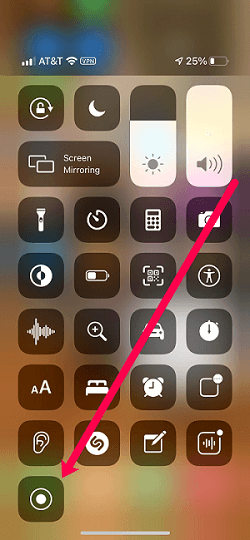
Étape 4: Vous verrez l'écran d'enregistrement d'écran où vous pouvez activer ou désactiver le microphone et définir l'application de destination. Tapez sur Start Recording pour commencer à capturer votre vidéo d'écran.
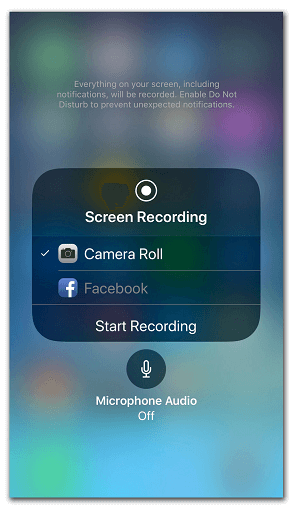
Vous verrez une minuterie indiquant la durée de l'enregistrement dans le coin supérieur droit à l'intérieur d'un bouton rouge.
Étape 5: Pour arrêter l'enregistrement, tapez sur le bouton rouge dans le coin supérieur droit. Vous obtiendrez un message pop-up de confirmation, tapez sur l'option Arrêt.
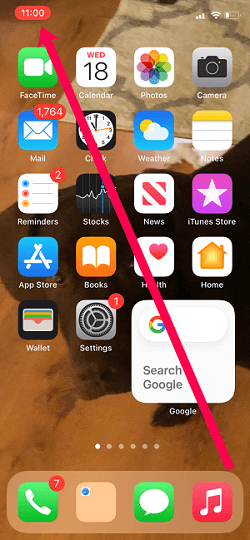
Vous pouvez aller dans Photos pour trouver la vidéo de l'écran enregistré et la partager où vous voulez.
Existe-t-il un bon moyen d'enregistrer secrètement l'écran du téléphone de quelqu'un ?
Il arrive parfois que vous souhaitiez enregistrer secrètement l'écran du téléphone de quelqu'un afin de pouvoir vérifier ce que la personne visée a fait sur son téléphone. Les étapes que nous avons mentionnées jusqu'à présent sur la façon d'enregistrer votre écran sur un téléphone Android et iOS servent à enregistrer l'écran de votre téléphone. Afin d'enregistrer secrètement l'écran du téléphone de quelqu'un, vous aurez besoin d'une application tierce qui vous permet de contrôler à distance le téléphone de quelqu'un.
Vous pouvez déployer l'application sur le téléphone de la personne ciblée et enregistrer son écran de téléphone à distance depuis votre téléphone et vérifier l'enregistrement à tout moment. En fait, l'application restera cachée en mode furtif sur le téléphone de la personne visée et cette dernière ne sera jamais au courant de vos activités d'enregistrement secrètes.
Bonus : Comment enregistrer l'écran du téléphone de quelqu'un sans qu'il le sache ?
Nous recommandons l'enregistreur d'écran KidsGuard Pro pour Android pour enregistrer l'écran du téléphone de quelqu'un sans que la personne ciblée le sache. L'application KidsGuard Pro pour Android reste cachée sur le téléphone de la personne cible et vous pouvez enregistrer l'écran du téléphone de la personne cible à partir de votre téléphone directement à partir de KidsGuard Pro Dashboard. La vidéo enregistrée reste disponible sur le tableau de bord afin que vous puissiez la voir quand vous le voulez.
Vous n'avez pas à rooter le téléphone de la personne cible pour enregistrer son écran de téléphone à distance. L'application KidsGuard Pro pour Android est très facile à utiliser pour les personnes non techniques. En outre, l'application est 100% gratuite et les données de l'utilisateur restent cryptées sur le serveur web pour une confidentialité totale. Voici les étapes à suivre pour enregistrer secrètement l'écran du téléphone en utilisant l'application KidsGuard Pro pour Android.
Étape 1. Créer un compte KidsGuard Pro
Cliquez sur le bouton "Surveiller maintenant" pour enregistrer un compte pour KidsGuard Pro pour Android avec votre adresse email valide. Achetez un plan approprié pour utiliser l'application sans aucune restriction.
Surveiller maintenant Voir la démo
Étape 2. Téléchargez KidsGuard Pro Enregistreur d'écran de téléphone
Obtenez le téléphone de la personne cible pendant un certain temps. Ouvrez l'application du navigateur web et visitez www.clevguard.vip. Téléchargez le fichier APK de l'application et installez l'application. Ensuite, lancez l'application KidsGuard Pro pour Android et configurez-la en suivant les instructions à l'écran.

Étape 3. Enregistrer l'écran du téléphone à distance
Sur votre téléphone, ouvrez le portail web officiel de KidsGuard Pro. Connectez-vous à votre compte avec les informations d'identification de votre compte. Allez sur Tableau de bord> Enregistrement en direct> Option Enregistrer l'écran pour commencer à enregistrer l'écran de la personne cible.
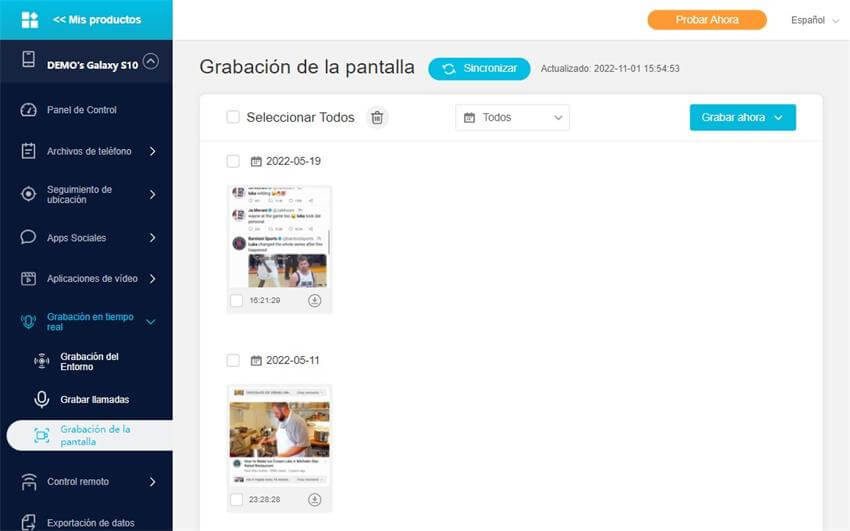
Autres fonctions de KidsGuard Pro pour Android
En dehors de l'enregistrement secret de l'écran du téléphone d'une personne, voici quelques fonctionnalités importantes de l'application KidsGuard Pro pour Android que vous trouverez extrêmement utiles.
Prendre des captures d'écran :
L'application KidsGuard Pro pour Android vous permet de prendre des captures d'écran à distance de l'écran du téléphone de la personne cible depuis votre tableau de bord. Tout comme l'enregistrement de l'écran du téléphone, vous pouvez capturer des captures d'écran du téléphone et elles seront disponibles sur votre tableau de bord.
Enregistrer les appels téléphoniques :
Si vous voulez écouter les appels téléphoniques de la personne cible, vous pouvez enregistrer ses appels téléphoniques à distance depuis votre téléphone en visitant le tableau de bord KidsGuard Pro. Vous pouvez écouter les conversations enregistrées à tout moment depuis votre tableau de bord.
Surveillez les médias sociaux :
L'application KidsGuard Pro pour Android est extrêmement populaire pour surveiller les comptes de médias sociaux de quelqu'un à distance et secrètement. De WhatsApp à Facebook en passant par Instagram et Tinder, vous pouvez lire tous les messages envoyés et reçus sur le compte de la personne ciblée.
Vérifiez l'historique de YouTube et TikTok :
Vous pouvez vérifier l'historique de visionnage YouTube et TikTok de la personne cible ainsi que l'historique de recherche. Si la personne cible regarde des vidéos inappropriées, vous pouvez le détecter facilement.
Lire les messages texte :
Vous pouvez lire tous les messages texte sur le téléphone cible en commençant par les messages texte envoyés et reçus. Vous obtiendrez tous les détails des messages texte et vous pourrez les lire en format conversation.
Afficher l'historique de navigation :
Tout comme la vérification de l'historique des recherches sur YouTube et TikTok, vous pouvez vérifier l'historique du navigateur Web de la personne cible. Par conséquent, vous pouvez comprendre le type de sites Web qu'il visite et les requêtes qu'il recherche.
Suivi de la localisation :
L'application KidsGuard Pro pour Android est très utile pour suivre secrètement l'emplacement d'une personne. Vous pouvez suivre l'emplacement de la personne cible en temps réel sur la carte à partir de votre tableau de bord. Vous pouvez même vérifier l'historique de la localisation avec tous les détails. En outre, vous pouvez également définir une géofence afin de recevoir des alertes en temps réel lorsque la personne cible franchit la barrière virtuelle que vous avez définie.
Écoutez les alentours du téléphone :
Vous pouvez également accéder à distance au microphone du téléphone de la personne cible en utilisant KidsGuard Pro pour Android. Par conséquent, vous pouvez écouter l'environnement téléphonique de la personne cible et comprendre le sujet de la conversation.

Pourquoi les gens veulent-ils enregistrer secrètement l'écran de leur téléphone ?
Il existe différents scénarios dans lesquels les gens veulent enregistrer l'écran du téléphone de quelqu'un en secret.
- Vérifier les activités téléphoniques de l'enfant :
- Vérifiez les activités téléphoniques de votre conjoint :
- Vérifiez les activités téléphoniques des employés :
Lorsque votre enfant utilise un smartphone, vous devez vous préoccuper de ce qu'il fait sur son téléphone, comme jouer à des jeux, regarder des contenus inappropriés et s'attirer des ennuis. Vous pouvez enregistrer l'écran et vérifier ses activités téléphoniques pour prendre les mesures appropriées.
Si vous avez des doutes sur les activités de votre conjoint et que vous vous demandez s'il/elle n'est pas avec quelqu'un d'autre, vous devriez enregistrer l'écran du téléphone et arriver à une conclusion. Vous pouvez vérifier les messages et les conversations même si votre conjoint les supprime.
Les employeurs doivent surveiller de près les activités téléphoniques de leurs employés. Les employeurs peuvent comprendre si leurs employés font quelque chose contre l'intérêt de l'entreprise en enregistrant et en vérifiant l'écran de téléphone des employés ciblés.
Mot de la fin
Nous avons répondu à votre question "Pouvez-vous filmer votre écran de téléphone ?" pour les utilisateurs d'Android et d'iOS. Nous avons expliqué comment vous pouvez enregistrer l'écran de votre téléphone avec l'enregistreur d'écran intégré. En outre, nous avons illustré comment vous pouvez enregistrer l'écran de téléphone de quelqu'un secrètement et à distance en utilisant KidsGuard Pro pour Android enregistreur d'écran.